เครื่องมือมากมายอ้างว่าเป็นประโยชน์สำหรับพีซีของคุณ ไม่ว่าแอปพลิเคชั่นจะล้างไฟล์ขยะซ้ำหรือซ้ำซ้อนอื่น ๆ เป็นจำนวนมากเวลาที่ต้องการจุดในเมนูคลิกขวาของคุณ สมมุติว่านี่คือ "เพื่อความสะดวกของคุณ" แต่พวกเราส่วนใหญ่รู้ว่าอะไรสะดวกและมีอะไรเพิ่มเติมสำหรับ Windows
CCleaner เปิดตัวอัปเดตล่าสุดที่เพิ่มคุณสมบัติที่ช่วยให้คุณสามารถล้างทางลัดแอปพลิเคชันแบบสุ่มจากเมนูคลิกขวา สิ่งนี้มีประโยชน์สำหรับแอพเหล่านั้นที่ไม่ได้ให้ทางเลือกแก่คุณหรือเป็นแอพที่ใช้ความรู้สึกบางอย่างเพื่อทำให้ตัวเลือกไม่มีใครสังเกต นอกจากนี้ยังเป็นการดีกว่า (และน่าจะปลอดภัยกว่า) กว่าการขุดผ่านรีจิสทรีด้วยตนเอง

ดังนั้นหากคุณเบื่อที่จะมีเมนูคลิกขวาที่บวมจนเกินไปนี่คือวิธีแก้ไขปัญหา:
มี CCleaner อยู่แล้ว? ที่ดี! ตรวจสอบให้แน่ใจว่าเป็นรุ่นล่าสุดก่อนที่คุณจะข้ามไปยังขั้นตอนต่างๆมิฉะนั้นคุณจะไม่มีตัวเลือกยูทิลิตี้ที่จำเป็น หากคุณยังไม่ได้ติดตั้งมันถึงเวลาแล้วที่จะหยิบสำเนา CCleaner ที่จะให้บริการคุณได้ดีในอนาคตอันใกล้

ขั้นตอนที่ 1: เปิด CCleaner แล้วคลิกที่กล่องเครื่องมือสีน้ำเงินที่ด้านซ้ายมือที่มีข้อความว่า Tools จากนั้นคลิกที่ปุ่ม Startup

ขั้นตอนที่ 2: ถัดไปคลิกแท็บสำหรับเมนูบริบทและเลือกรายการที่คุณต้องการแก้ไข
เคล็ดลับ: หากคุณต้องการเลือกหลายบรรทัดเพียงกดปุ่ม Ctrl ค้างไว้ในขณะที่คุณคลิกแต่ละรายการ
ขั้นตอนที่ 3: ตัดสินใจว่าคุณต้องการลบหรือปิดการใช้งานรายการ การปิดการใช้งานจะทำให้ทางลัดนั้นพร้อมใช้งานในภายหลังหากคุณเปลี่ยนใจ
คุณจะลบโปรแกรมใดออกจากเมนูคลิกขวา และจำนวนรายการของคุณสำหรับแอปพลิเคชันที่ไม่ได้ให้ตัวเลือกเพื่อหยุดไม่ให้เพิ่มลงในรายการ
(Via Ghacks)
หมายเหตุจากบรรณาธิการ, 19 กุมภาพันธ์ 2558: วิธีการโพสต์นี้เผยแพร่เมื่อวันที่ 26 กรกฎาคม 2012 และได้รับการอัปเดตเพื่อรวมข้อมูลใหม่









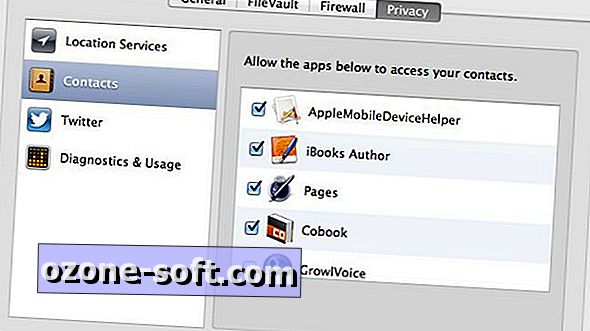


แสดงความคิดเห็นของคุณ